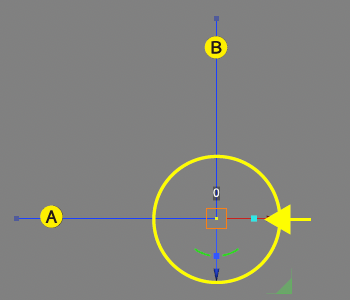線形状の端点の位置を別の端点や交点に揃える(水平垂直)
Basic、Standard、Professional 全グレードに対応しています。
CADなどの図面をインポートした時など線形状の端点同士が連結していない場合は以下の手順で修正できます。
- 1.2つの線形状が軸線上にあり、2つの線形状のなす角度が90度
- 1a.オブジェクトスナップで揃える(線形状が交差している)
- 1b.オブジェクトスナップで揃える(線形状が交差していない)
- 1c.マニピュレータで0倍して揃える(交差)
- 1d.マニピュレータで0倍して揃える(非交差)
2つの線形状が水平垂直以外(交差・非交差)の場合はこちらの記事をご覧ください。
1.2つの線形状が軸線上にあり、2つの線形状のなす角度が90度
1a.オブジェクトスナップで揃える(線形状が交差している)
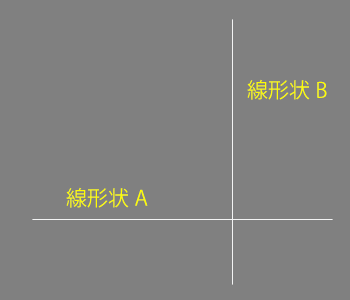
1a-1.「コントロールバー」から「オブジェクトスナップ」をオンにします。

1a-2.表示される「スナップ設定」ウインドウで「交点」、「コントロールポイントがオンであることを確認します。オフの場合はオンにします。
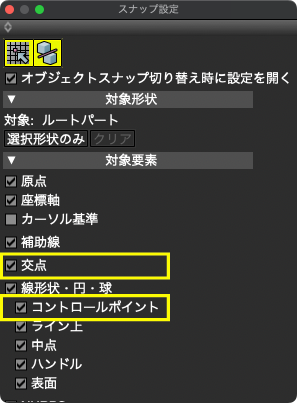
1a-3.「形状編集」モードで線形状Aのコントロールポイントをマニピュレータで交差方向に軸移動します。
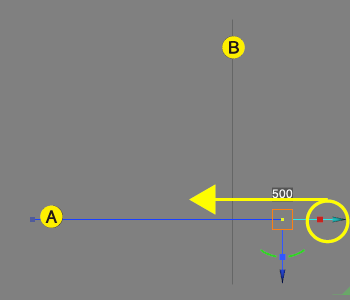
1a_4.線形状AとBの「交点」または線形状Bの「エッジ」と表示されたところで移動を終了します。
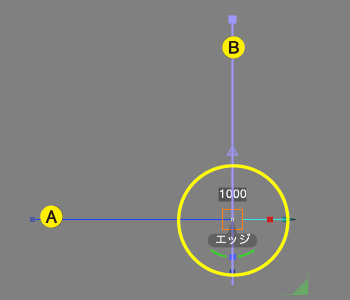
1a_5.線形状Bのコントロールポイントも同様にドラッグして「ポイント」に揃えます。
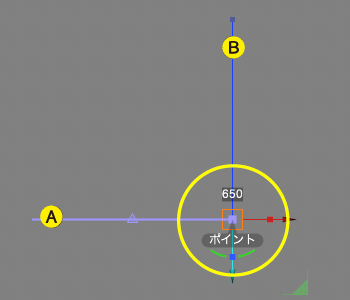
1b.オブジェクトスナップで揃える(線形状同士が交差していない)

1a-1、1a-2の手順を行います。
1b-1.「形状編集」モードで線形状Aのコントロールポイントをマニピュレータで線形状Bの延長上と交差する位置まで移動します。
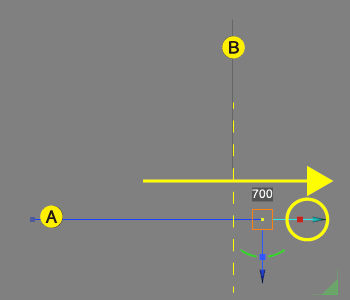
1b-2.線形状Bのコントロールポイントをマニピュレータで軸方向で交点まで移動します。
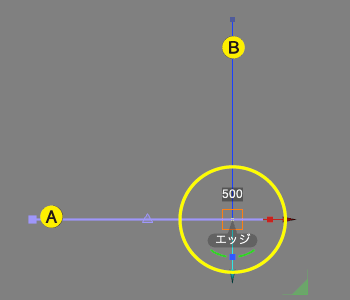
1b_3.線形状Aのコントロールポイントも同様にドラッグして「ポイント」に揃えます。
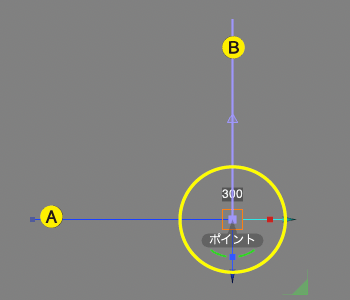
1c.マニピュレータで0倍(交差)
1c_1.「ブラウザ」で「線形状A」をクリックして、CtrlWindows/commandmacOSを押しながら「線形状B」を追加選択します。
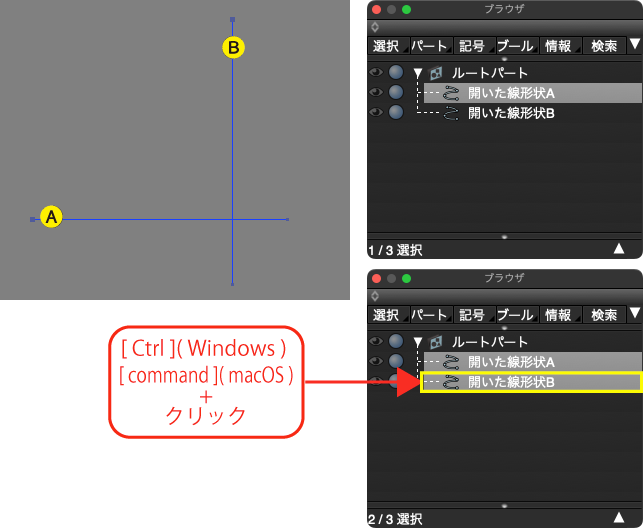
1c_2.「形状編集」モードで線形状Aと線形状Bのコントロールポイントを選択します。
マニピュレータに隠れてコントロールポイントが選択できないときは一旦マニピュレータを非表示にしてから選択して再度マニピュレータを表示します。
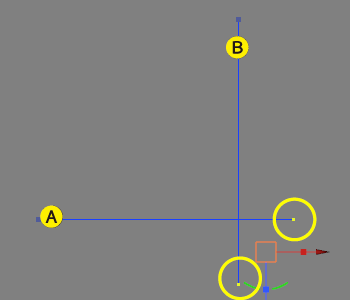
1c_3.線形状Aのコントロールポイントをクリックしてマニピュレータの中心を設定します。
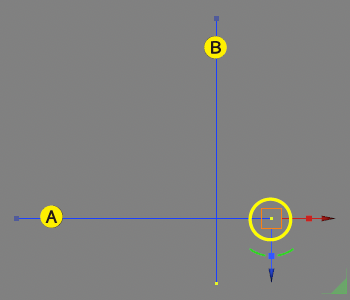
1c_4.マニピュレータの軸方向の拡大縮小ハンドルを中心の0の位置にドラッグします。
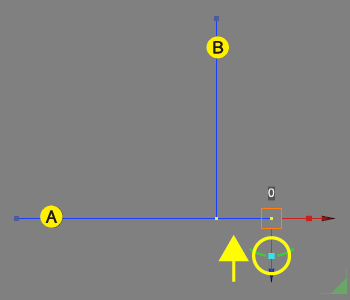
1c_6.線形状Bのコントロールポイントも同様に揃えます。
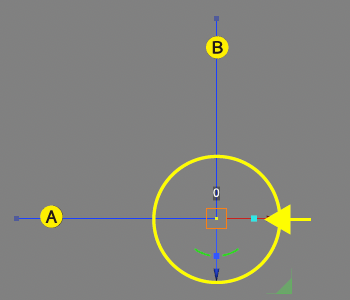
1d.マニピュレータで0倍(非交差)
1d_1.「ブラウザ」で「線形状A」をクリックして、CtrlWindows/commandmacOSを押しながら「線形状B」を追加選択します。
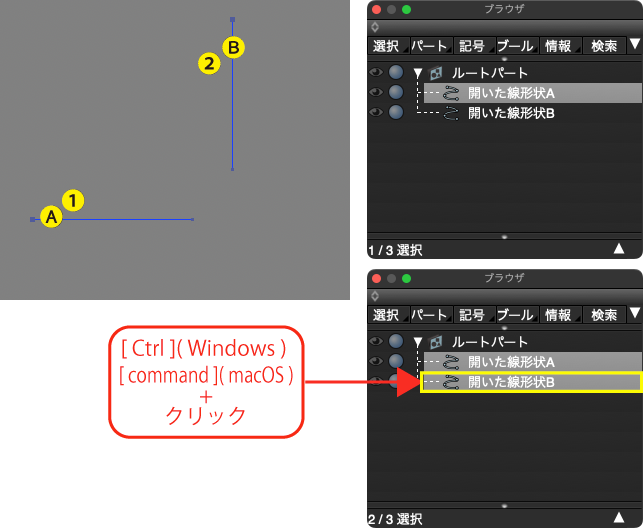
1d_2.「形状編集」モードで線形状Aと線形状Bのコントロールポイントを選択します。
マニピュレータに隠れてコントロールポイントが選択できないときは一旦マニピュレータを非表示にしてから選択して再度マニピュレータを表示します。
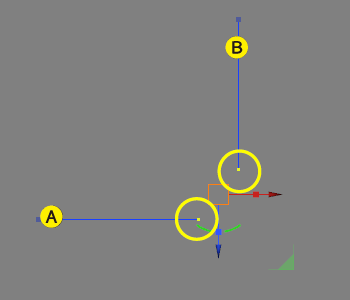
1d_3.線形状Aのコントロールポイントをクリックしてマニピュレータの中心を設定します。
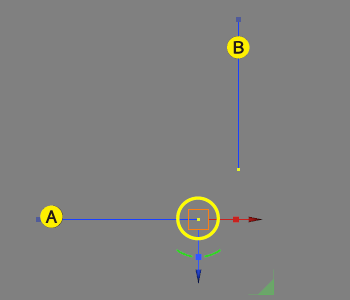
1d_4.マニピュレータの軸方向の拡大縮小ハンドルを中心の0の位置にドラッグします。
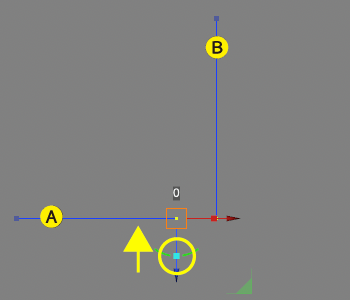
1d_6.線形状Bのコントロールポイントも同様に揃えます。